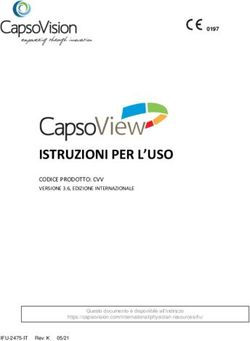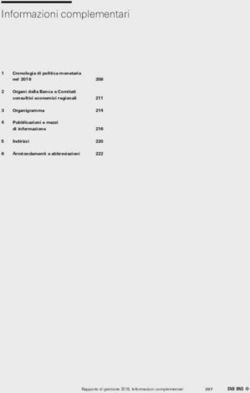HELP STRUTTURE 2019 Advanced Systems Srl - Comune di Varazze
←
→
Trascrizione del contenuto della pagina
Se il tuo browser non visualizza correttamente la pagina, ti preghiamo di leggere il contenuto della pagina quaggiù
HELP STRUTTURE © 2019 Advanced Systems Srl Tutti i diritti sono riservati. Nessuna parte di questo manuale può essere riprodotta in qualsiasi forma o scopo - grafica, elettronica o meccanica, incluso focopie, registrazioni video e audio, informazioni di vendita e recupero dati, senza l'autorizzazione scritta dell'autore, I prodotti cui fa riferimento questo manuale possono essere oggetto di trademark e/o registrati come trademark dai proprietari. Sebbene siano state adottate tutte le precauzioni nella preparazione di questo manuale, l'editore e l'autore non assumono alcuna responsabilità per errori, omissioni o danni che possano derivare dall'uso delle informazioni contenute in questo documento o dall'uso dei programmi e fonti che possano accompagnarlo. In nessun caso l'autore e l'editore possono essere considerati responsabili per alcuna perdita di guadagno o altri danni di natura commerciale causati direttamente o indirettamente dallo da questo documento. All rights reserved. No parts of this work may be reproduced in any form or by any means - graphic, electronic, or mechanical, including photocopying, recording, taping, or information storage and retrieval systems - without the written permission of the publisher. Products that are referred to in this document may be either trademarks and/or registered trademarks of the respective owners. While every precaution has been taken in the preparation of this document, the publisher and the author assume no responsibility for errors or omissions, or for damages resulting from the use of information contained in this document or from the use of programs and source code that may accompany it. In no event shall the publisher and the author be liable for any loss of profit or any other commercial damage caused or alleged to have been caused directly or indirectly by this document. Redatto nel mese di Marzo 2017 in Casalnuovo di Napoli (NA) Drafted on March 2017 in Casalnuovo di Napoli (NA)
3
Indice
Capitolo I Turist Tax Struttura 5.22 5
Capitolo II Prima Connessione 6
Capitolo III Home Page 11
Capitolo IV Anagrafica struttura e modalità operativa 12
Capitolo V Gestione presenze- MODALITA' MANUALE 15
Capitolo VI Check-in 18
Capitolo VII Pernottamenti pregressi 22
Capitolo VIII Modifica check-in/out 25
Capitolo IX Soggiorni in corso 26
Capitolo X Check-out 27
Capitolo XI Gestione camere 29
Capitolo XII Flussi di pubblica sicurezza 30
Capitolo XIII Gestione presenze-MODALITA'
AUTOMATICA 32
Capitolo XIV Gestione presenze-MODALITA'
DICHIARATIVA 35
Capitolo XV Rendicontazione 39
1 Pagamento
...................................................................................................................................
con pagoPA 41
2 Inserimento
...................................................................................................................................
del Modello 21 47
Capitolo XVI Gestione security 49
Capitolo XVII Cambio password 52
Capitolo XVIII Lista versamenti 53
Capitolo XIX Glossario 54
© 2019 Advanced Systems SrlTurist Tax Struttura 5.22 5
1 Turist Tax Struttura 5.22
Tutti i diritti sono riservati. Nessuna parte di questo
manuale può essere riprodotta in qualsiasi forma o scopo -
grafica,elettronica o meccanica, incluso fotocopie,
registrazioni video e audio, informazioni di vendita e
recupero dati, senza l'autorizzazione scritta dell'autore.
I prodotti cui fa riferimento questo manuale possono essere
oggetto di trademark e/o registrati come trademark dai
proprietari. Sebbene siano state adottate tutte le
precauzioni nella preparazione di questo manuale, l'editore
e l'autore non assumono alcuna responsabilità per errori,
omissioni o danni che possano derivare dall'uso delle
informazioni contenute in questo documento o dall'uso dei
programmi e fonti che possano accompagnarlo. In nessun caso
l'autore e l'editore possono essere considerati responsabili
per alcuna perdita di guadagno o altri danni di natura
commerciale causati direttamente o indirettamente dallo da
questo documento.
All rights reserved. No parts of this work may be reproduced
in any form or by any means - graphic, electronic, or
mechanical, including photocopying, recording, taping, or
information storage and retrieval systems - without the
written permission of the publisher. Products that are
referred to in this document may be either trademarks and/or
registered trademarks of the respective owners.
While every precaution has been taken in the preparation of
this document, the publisher and the author assume no
responsibility for errors or omissions, or for damages
resulting from the use of information contained in this
© 2019 Advanced Systems Srl6 HELP STRUTTURE
document or from the use of programs and source code that
may accompany it. In no event shall the publisher and the
author be liable for any loss of profit or any other
commercial damage caused or alleged to have been caused
directly or indirectly by this document.
Redatto nel mese di Ottobre 2018 in Casalnuovo di Napoli
(NA)
Drafted on October 2018 in Casalnuovo di Napoli (NA)
2 Prima Connessione
Alla prima connessione a Tourist Tax l'utente
dovrà seguire la seguente procedura:
· modificare la password;
· controllare i dati anagrafici e scegliere la
modalità operativa;
· inserire le informazioni sulle camere (solo
nella modalità operativa online o manuale).
Come modificare la password?
Il primo accesso sarà eseguito con le
credenziali fornite dal Comune. Relativamente
alle stesse, la sola password dovrà essere
modificata dopo il primo accesso per motivi di
sicurezza.
Il Comune e la Advanced Systems Srl (Società
fornitrice del software) non si assumono alcuna
responsabilità per l’uso improprio delle
credenziali fornite, né possono essere ritenuti
responsabili in caso di eventuali danni relativi
alla mancata modifica della password, ovvero
© 2019 Advanced Systems SrlPrima Connessione 7
alla mancata esecuzione della procedura
descritta nel presente paragrafo.
Per cambiare la password è necessario accedere
al programma ed autenticarsi con le credenziali
a disposizione.
Ad accesso avvenuto bisogna:
• cliccare sul tab Profilo Utente, comparirà la
pagina seguente
• dal Menù Profilo Utente selezionare Cambio
Password;
• digitare la nuova password nell’apposito campo
e ripetere l'inserimento della stessa nel campo
Ripeti password per confermarla;
• cliccare sul pulsante Salva.
Nota:
Le credenziali fornite dal Comune sono
caratterizzate dal fatto di essere
identificative di utenti Master per la gestione
della security: un utente Master può generare
altri utenti in grado di accedere al programma.
© 2019 Advanced Systems Srl8 HELP STRUTTURE
Per controllare i dati anagrafici della propria
struttura e riempire le informazioni mancanti
cliccare sul tab Info e poi selezionare Info
Struttura dal menù Info.
Inserire le informazioni mancanti e/o apportare
le modifiche dove necessario.
Nella sezione Tipologia della Struttura (nella
parte bassa del Tab Info) bisogna indicare la
modalità operativa che si intende utilizzare:
esistono tre modalità operative, una detta
Manuale, per l’utilizzo manuale diretto
dell’applicativo, una detta Automatica, che
prevede l’utilizzo dell’applicativo con
alimentazione tramite file provenienti dai
© 2019 Advanced Systems SrlPrima Connessione 9
gestionali alberghieri e, infine, l'ultima detta
Dichiarativa, che prevede il caricamento
periodico delle presenze turistiche.
Se si sceglie la modalità online (ovvero quella
che prevede l’inserimento manuale dei dati
anagrafici degli ospiti), la compilazione delle
generalità degli ospiti può essere resa
obbligatoria attraverso la configurazione del
parametro Scheda Alloggiati.
Configurando il parametro Scheda Alloggiati su
Sì, in fase di check-in, l’applicativo
controllerà l’avvenuto inserimento di tutti i
dati anagrafici necessari alla corretta
compilazione delle schede alloggiati per la
Pubblica Sicurezza.
Tourist Tax, infatti, è in grado di generare il
file per le comunicazioni degli alloggiati (vedi
flussi Pubblica Sicurezza).
I controlli formali eseguiti sono diretta
conseguenza dei dati richiesti dalla Pubblica
Sicurezza.
Configurando il parametro Scheda Alloggiati su
No, l’applicativo non effettuerà controlli
formali sugli inserimenti in fase di check-in.
Una volta effettuate le modifiche, cliccare sul
pulsante Salva per attivare il salvataggio delle
informazioni inserite.
Come inserire le informazioni sulle camere
(inserimento valido solo per modalità operativa
online o manuale)
© 2019 Advanced Systems Srl10 HELP STRUTTURE
Per inserire le informazioni sulle camere, suite
o appartamenti cliccare sul tab Ospiti, quindi,
dal Menù Ospiti selezionare la voce Gestione
Camere. Apparirà questa schermata con l’elenco
delle camere da riempire.
E' necessario creare l’elenco delle camere
presenti nella struttura: per far ciò basta
utilizzare la finestra Aggiungi Camere a destra
e quindi aggiungere una o più camere.
Effettuata questa operazione, è possibile
modificarne la descrizione ed il numero degli
occupanti per ogni singola camera, semplicemente
cliccando due volte sul campo da modificare.
Questa operazione non è richiesta in caso di
impostazione di modalità operativa su Batch,
ovvero per i caricamenti delle presenze da file
provenienti da gestionali alberghieri.
© 2019 Advanced Systems SrlHome Page 11
3 Home Page
A seguito di registrazione e primo accesso
l'utente potrà visualizzare la Home Page, questa
è una pagina introduttiva che fornisce alla
struttura ricettiva informazioni sul corretto
allineamento contabile con il Comune.
In alto a destra c'è lo spazio dedicato alle
comunicazioni attraverso cui il sistema fornisce
automaticamente alla struttura la situazione
contabile in tempo reale: qui troviamo le
informazioni sulle rate dei pagamenti in
scadenza (un ricordo alla struttura di pagare
© 2019 Advanced Systems Srl12 HELP STRUTTURE
l'eventuale importo) e sulla regolarità dei
pagamenti pregressi.
Nel resto della pagina vengono mostrate una
serie di dati riepilogativi sulla situazione
contabile della struttura: cliccando sul
pulsante Dettaglio, relativo alle singole voci,
è possibile visualizzare il dettaglio delle
cifre.
Le tabelle della Rendicontazione Periodica
Contabile ci danno informazioni sul periodo
d'imposta precedente(mensile, bimestrale,
trimestrale) e su quello in corso.
L'ultima tabella della Rendicontazione Annuale
ci fornisce le informazioni sulla totalità
dell'anno.
Per chiarire il significato dei termini
utilizzati, consultare il Glossario.
4 Anagrafica struttura e modalità operativa
In questa pagina è possibile modificare i dati
anagrafici relativi alla struttura (Dati della
Struttura) ed al legale rappresentante della
stessa (Dati della Società): i dati inseriti
vengono anche utilizzati dall'applicativo stesso
per il riempimento delle voci dei vari modelli
di stampa.
© 2019 Advanced Systems SrlAnagrafica struttura e modalità operativa 13
Bisogna quindi inserire o modificare le
informazioni e premere il pulsante Salva per
validarle.
Di fondamentale importanza è la Modalità
Operativa che si intende utilizzare.
Esistono tre modalità operative:
Manuale, che prevede l'inserimento manuale degli
ospiti (consigliata per strutture con turn-over
ridotti);
Automatica, che prevede l'inserimento degli
ospiti tramite file provenienti dai gestionali
© 2019 Advanced Systems Srl14 HELP STRUTTURE
alberghieri (consigliata per strutture con turn-
over numerosi);
Dichiarativa, che prevede l'inserimento
periodico degli ospiti(consigliato per le
strutture con turn-over medi).
Se si sceglie la modalità Manuale (ovvero quella
che prevede l’inserimento manuale dei dati
anagrafici degli ospiti), la compilazione delle
generalità degli ospiti può essere resa
obbligatoria attraverso la configurazione del
parametro Scheda Alloggiati.
Configurando il parametro Scheda Alloggiati su
Sì, in fase di Check in l’applicativo
controllerà l’avvenuto inserimento di tutti i
dati anagrafici necessari alla corretta
compilazione delle schedine alloggiati per la
Pubblica Sicurezza.
L’applicativo infatti è in grado di generare il
file per le comunicazioni degli alloggiati (vedi
Flussi Pubblica Sicurezza): i controlli formali
eseguiti sono diretta conseguenza dei dati
richiesti dalla Pubblica Sicurezza.
Configurando il parametro Scheda Alloggiati su
No, l’applicativo non effettuerà controlli
formali sugli inserimenti in fase di check-in,
dando la possibilità, ad esempio, di indicare
solo il nome dell'intestatario della camera in
fase di check-in senza altri dettagli anagrafici
© 2019 Advanced Systems SrlAnagrafica struttura e modalità operativa 15
e senza l'obbligo di specificare i nomi degli
altri componenti.
Nota:
Nella sezione 'Tipologia della Struttura' non è
possibile modificare le informazioni relative
alla categoria ed alla classe (che determinano
le tariffe): se la categoria o la classe non
sono giuste bisogna contattare il Comune per la
rettifica.
5 Gestione presenze- MODALITA' MANUALE
TOURIST TAX utilizzato dalla struttura di
piccole dimensioni
(INTRODUZIONE MANUALE DEI DATI)
Dal lato della struttura ricettiva, qualora
questa sia di piccole dimensioni, si opterà per
la scelta della MODALITÀ MANUALE, che prevede
l’introduzione manuale giornaliera di tutti i
versamenti riscossi per la tassa di soggiorno.
© 2019 Advanced Systems Srl16 HELP STRUTTURE
Check-In
La struttura utilizzatrice dell' inserimento
manuale, dunque di piccole dimensioni, può
registrare manualmente gli ospiti, inserendo la
data di check-in e di check-out, poiché la tassa
di soggiorno viene pagata per ogni giorno di
pernottamento, secondo la schermata ospiti di
cui sopra (cui si può accedere cliccando sul tab
Ospiti e selezionando dal menu generale la
sezione Gestione presenze).
La procedura permette di inserire gli arrivi il
giorno stesso in cui gli ospiti si presentano al
© 2019 Advanced Systems SrlGestione presenze- MODALITA' MANUALE 17
check-in, oppure nei giorni seguenti (check-in
pregresso). Non è possibile accavallare
soggiorni di ospiti diversi negli stessi giorni
per una stessa stanza: se si prova a far ciò il
software mostrerà un messaggio di errore.
Consultare la pagina Check-in per i dettagli su
come effettuare le operazioni di check-in.
Modifica Anagrafica
Una volta effettuato un check-in per una stanza,
l’applicativo mostra la possibilità di
modificare i dettagli anagrafici degli ospiti
cliccando sul relativo pulsante Modifica
Anagrafica.
Check-out (Partenze)
Una volta effettuato un check-in è possibile
effettuare l'operazione di check-out: il
software calcola l'importo dovuto dall'ospite e
stampa la documentazione necessaria (ricevuta o
dichiarazione mancato pagamento). Consultare la
pagina Check-Out per i dettagli su come
effettuare le operazioni di check-out.
Annulla Check-in/out
© 2019 Advanced Systems Srl18 HELP STRUTTURE
Con questo tasto è possibile effettuare
l’operazione di annullamento di un check-out già
chiuso in precedenza oppure annullare
l’operazione di check-in rendendo di nuovo
disponibile la stanza.
L’annullamento del check out è una operazione
consentita solo su autorizzazione del Comune e
su richiesta della struttura.
Per la funzione di Modifica Check-in/out si
rimanda all'apposito paragrafo.
È possibile inserire i Modelli 21 all’interno di
Tourist Tax attraverso il pulsante INSERIMENTO
MODELLO 21 e compilare il modello in questione.
Per inserire il Modello 21 consultare l'apposito
paragrafo Inserimento del Modello 21.
Il bottone di Inserimento del Modello 21
potrebbe essere disattivato nel caso in cui il
Comune abbia bloccato la possibilità di Invio
nel caso sia stato superato il tempo massimo per
l'invio dello stesso.
6 Check-in
Per effettuare un check-in in una camera basta
accedere al tab Ospiti, selezionare la camera e
© 2019 Advanced Systems SrlCheck-in 19
poi cliccare sul pulsante Check In, come in
questa schermata
E’ necessario inserire almeno il cognome e il
nome della persona intestataria della stanza,
controllare il numero degli ospiti e la
correttezza della data di arrivo (il software
propone la data del giorno dell'accesso) e
quindi cliccare sul pulsante Check In per
confermare l'occupazione della camera.
© 2019 Advanced Systems Srl20 HELP STRUTTURE
I nominativi degli altri componenti sono, in
prima istanza, facoltativi: è comunque possibile
inserire i dati anagrafici degli altri
componenti o specificare eventuali esenzioni per
gli stessi cliccando sui pulsanti Precedente e
Successivo al centro pagina (in alto):
ricordarsi di salvare gli inserimenti di ogni
ospite cliccando sul pulsante Salva Componente
(si abilita solo in caso di modifica).
E’ sempre possibile specificare tutti i dettagli
anagrafici (oltre al cognome e nome) per ogni
ospite in fase di check in, semplicemente
cliccando sul pulsante Più Dettagli e riempendo
i campi. E’ necessario riempire i diversi
dettagli anagrafici se si intende utilizzare
l’applicativo anche per segnalare gli alloggiati
alla Pubblica Sicurezza ed è obbligatorio
specificare questi dettagli nel caso di rifiuto
da parte dell’ospite del pagamento dell’imposta
di soggiorno, in modo da permettere al Comune di
procedere alla riscossione coattiva dell’importo
non versato.
Per inserire un check-in in ritardo (o check-in
pregresso) bisogna modificare la data di arrivo
e la data di prima notte nella schermata del
check-in. E’ possibile specificare direttamente
anche la data di check-out nel campo Data
Uscita.
© 2019 Advanced Systems SrlCheck-in 21
Se, per ipotesi, si assegna ad un ospite una
stanza con 4 posti, il software caricherà al
check-in 4 ospiti: è possibile specificare un
numero di componenti diverso dalla capacità
della stanza, modificando il campo Componenti
(l’operazione è possibile solo quando si è nella
schermata relativa al primo ospite).
In generale è possibile aggiungere o togliere
ospiti alla stanza utilizzando rispettivamente i
pulsanti Aggiungi Ospite o Elimina Ospite: se
queste operazioni vengono effettuate in date
diverse da quelle di arrivo, il software ne
terrà conto per il computo dell'imposta di
soggiorno considerando solo i giorni effettivi
segnalati.
E’ possibile invece togliere un ospite (pulsante
Cancella) senza addebitargli l’imposta di
soggiorno solo se l’operazione viene effettuata
il giorno stesso del check-in.
Esempio
Per una famiglia di tre persone, che alloggia in
una quadrupla o in un appartamento con 4 posti
letto, è necessario inserire il nome del
capofamiglia ed assicurarsi di specificare il
corretto numero dei restanti occupanti della
stanza o appartamento (due in questo esempio).
Dopo aver cliccato sul pulsante Check-in, che
garantisce il salvataggio dei dati, sarà
© 2019 Advanced Systems Srl22 HELP STRUTTURE
possibile inserire i nominativi degli altri
ospiti, piuttosto che aggiungere o togliere un
ospite alla camera in caso di necessità.
Se uno degli ospiti lascia la camera prima degli
altri, si dovrà utilizzare il tasto Elimina
Ospite nella data di effettiva partenza dello
stesso; analogamente se si aggiunge un ospite
alla camera durante il periodo di permanenza dei
primi tre, si dovrà utilizzare il tasto Aggiungi
Ospite nella data effettiva di arrivo
dell'ospite.
7 Pernottamenti pregressi
Per segnalare un pernottamento pregresso bisogna
indicare la data di arrivo nei campi Data
Arrivo, Prima Notte e Data Uscita. Se non si
indica anche una data di uscita, l’applicativo
manterrà in stanza gli ospiti e si potrà
effettuare il check-out come indicato nella
pagina Check Out.
© 2019 Advanced Systems SrlPernottamenti pregressi 23
Se si desidera invece effettuare contestualmente
il check-in ed il check-out pregresso, sempre
nella schermata del check-in è sufficiente
valorizzare anche la data di uscita nel campo
Data Uscita. Cliccando quindi sul pulsante Check
in per confermare gli inserimenti effettuati,
l’applicativo chiederà la conferma dell’azione:
A questo punto l’operatore può, se necessario,
proseguire con il censimento degli (eventuali)
altri ospiti (vedi Check-In).
© 2019 Advanced Systems Srl24 HELP STRUTTURE
Cliccando sul pulsante 'Check out' si completa
l’inserimento pregresso come mostrato in figura
Qualora si tentasse di abbandonare l’operazione
senza effettuare il check-out (cliccando sul
pulsante Indietro o semplicemente uscendo
dall'applicativo), verrà visualizzata la
seguente richiesta di conferma
© 2019 Advanced Systems SrlPernottamenti pregressi 25
Questi inserimenti verranno considerati come
tenuti in sospeso e saranno visibili nella
pagina dei Soggiorni in Corso.
8 Modifica check-in/out
Questa pagina contiene l'elenco degli ospiti
della camera scelta
© 2019 Advanced Systems Srl26 HELP STRUTTURE
E' possibile modificare uno qualsiasi dei campi
contenuti nella tabella (cognome, nome, data di
arrivo, ecc.), con un doppio click sull'elemento
che si intende modificare: bisogna cliccare sul
pulsante Salva per validare le modifiche
effettuate.
E' possibile anche apportare modifiche relative
ai dati di tutti gli ospiti di una stanza con
una singola operazione, utilizzando i campi in
basso e validando le modifiche effettuate
premendo sul pulsante Applica a tutti.
9 Soggiorni in corso
Questa pagina contiene l'elenco delle camere
occupate dagli ospiti alla data del giorno:
© 2019 Advanced Systems SrlSoggiorni in corso 27
l'elenco in questione contiene anche quei
pernottamenti per i quali non si è perfezionata
l'operazione di check-out, ovvero i soggiorni in
sospeso.
E' possibile perfezionare il check-out per i
soggiorni in sospeso o annullare il
pernottamento a seconda delle esigenze
utilizzando i link appositi.
10 Check-out
Per effettuare un check-out in una camera basta
selezionare la camera e poi cliccare sul
pulsante Check Out; comparirà questa schermata
© 2019 Advanced Systems Srl28 HELP STRUTTURE
In fase di check-out il software calcola
automaticamente l’importo dovuto. Nel caso di
regolare pagamento dell’intera somma da
corrispondere per l’imposta di soggiorno, basta
cliccare sul pulsante Check Out ed il software
stamperà automaticamente la quietanza di
pagamento aggiornando la posizione contabile
della struttura nei confronti del Comune.
Nel caso di rifiuto al pagamento da parte del
cliente della struttura, bisogna cliccare sul
pulsante Pagamento Rifiutato e successivamente
sul pulsante Check Out, il software stamperà
automaticamente la Dichiarazione di Insolvenza
Pagamento Imposta di Soggiorno.
© 2019 Advanced Systems SrlGestione camere 29
11 Gestione camere
In questa pagina è possibile inserire,
modificare ed eliminare le camere, suite e/o
appartamenti gestiti.
Per aggiungere una camera basta valorizzare,
attraverso la finestra Aggiungi Camere (a destra
dello schermo), il numero delle camere da
inserire e specificare il numero dei posti
letto. Nel caso di aggiunta di più camere il
software partirà dal numero indicato per la
prima camera e poi incrementerà di una unità il
numero relativo alle successive.
Per effettuare modifiche su una camera basta
semplicemente cliccare due volte sul campo da
modificare (la descrizione o il numero degli
occupanti) nell'elenco camere a sinistra.
© 2019 Advanced Systems Srl30 HELP STRUTTURE
Per eliminare una camera basta cliccare su
Elimina: non è possibile eliminare una camera in
cui sono stati registrati degli ospiti in
precedenza.
12 Flussi di pubblica sicurezza
Per quanto attiene alle segnalazioni alla PS, è
possibile la trasmissione telematica dei dati
entro le 24 ore dall'arrivo delle persone che
hanno preso alloggio nella relativa struttura.
L’albergatore, a prescindere dalla tipologia di
struttura, può utilizzare la modalità
elettronica chiedendo le credenziali alla
Questura o consegnare personalmente il report.
Qualora si tratti di strutture che optino per
l’invio telematico e utilizzino la modalità
manuale è possibile fare la segnalazione tramite
TOURIST TAX.
Basterà aprire il MENU’ GENERALE nella schermata
OSPITI come nell’immagine che segue.
© 2019 Advanced Systems SrlFlussi di pubblica sicurezza 31
A questo punto sarà sufficiente indicare la data
di produzione del flusso (a destra nella pagina)
e poi cliccare sul pulsante Produci File.
L’applicativo produrrà un file con le
segnalazioni degli ospiti per i quali sono state
inserite al momento del check-in le informazioni
obbligatorie ai fini delle segnalazioni di
Pubblica Sicurezza. Per ogni file generato
vengono riportati (colonna Inseriti) i soggetti
correttamente inseriti nel file (quelli per cui
sono presenti tutti i dati e non vengono
riscontrate anomalie) nonché i soggetti (colonna
errati) scartati dal flusso a causa di mancanza
di informazioni obbligatorie o altre anomalie.
Nella colonna Report vengono specificate le
ragioni dell'esclusione di eventuali soggetti
scartati.
© 2019 Advanced Systems Srl32 HELP STRUTTURE
È possibile utilizzare il file prodotto per la
segnalazione telematica alla Questura (sul sito
ALLOGGIATI della Questura di riferimento) o, in
alternativa, per la comunicazione al Comando di
Polizia Municipale, ove il servizio sia attivo.
Si precisa che il file così prodotto deve essere
salvato sul proprio pc e successivamente inviato
al sito della Questura di riferimento.
13 Gestione presenze-MODALITA' AUTOMATICA
TOURIST TAX utilizzato dalla struttura di grandi
dimensioni
(INTRODUZIONE AUTOMATICA DEI DATI)
La modalità di introduzione automatica dei dati
relativi alla tassa turistica è dedicata alle
strutture di grandi dimensioni.
In questo caso ragioni di flussi cospicui di
utenza suggeriscono di optare per un
collegamento del software con il gestionale già
in uso dall’hotel, per favorire il caricamento
in Tourist Tax di un file con i dati degli
ospiti entrati e usciti dalla struttura.
In HOMEPAGE saranno visibili i dati riguardanti
la rendicontazione periodica contabile e la
rendicontazione annuale.
© 2019 Advanced Systems SrlGestione presenze-MODALITA' AUTOMATICA 33
Nella successiva maschera OSPITI è possibile,
per caricare un file contenente un flusso di
ospiti in partenza(formattato secondo le regole
descritte nell'allegato tecnico disponibile al
Comune) cliccare sul pulsante Carica File e
quindi selezionare il file prodotto dal proprio
gestionale alberghiero.
© 2019 Advanced Systems Srl34 HELP STRUTTURE
Dopo aver elaborato il file, viene mostrata una
riga di sintesi che riporta i dettagli del
caricamento appena effettuato: è possibile
verificare la congruità degli importi cliccando
sull'importo stesso (si ottiene la lista degli
ospiti completa di date di arrivo e partenza con
il relativo importo pagato). In caso di errori,
il file viene segnalato come rifiutato e vengono
mostrati nella colonna report gli errori
riscontrati per permettere di rettificare il
file stesso.
E' possibile annullare il caricamento entro 48
ore: trascorsi due giorni solari, l’annullamento
del caricamento è consentito solo su
autorizzazione del Comune, intervenendo
direttamente sul profilo della struttura, su
richiesta della stessa.
A seguire troviamo il PROFILO UTENTE che offre
la possibilità di creare nuovi utenti e la
schermata INFO con i dati dell’ente pubblico
© 2019 Advanced Systems SrlGestione presenze-MODALITA' AUTOMATICA 35
Comune, i parametri delle tariffe, gli obblighi
di dichiarazione, le informazioni fiscali
dell’Ente.
È possibile inserire i Modelli 21 all’interno di
Tourist Tax attraverso il pulsante INSERIMENTO
MODELLO 21 e compilare il modello in questione.
Per inserire il Modello 21 consultare l'apposito
paragrafo Inserimento del Modello 21.
Il bottone di Inserimento del Modello 21
potrebbe essere disattivato nel caso in cui il
Comune abbia bloccato la possibilità di Invio
nel caso sia stato superato il tempo massimo per
l'invio dello stesso.
14 Gestione presenze-MODALITA' DICHIARATIVA
TOURIST TAX utilizzato dalla struttura di medie
dimensioni
(INTRODUZIONE DICHIARATIVA DEI DATI)
Altra modalità di utilizzo di Tourist Tax
prevede l’introduzione dichiarativa dei dati,
con l’inserimento degli stessi periodicamente
(ad esempio trimestralmente) ed è dedicata alle
strutture ricettive di dimensioni medie.
Il calcolo delle presenze, dei soggetti e delle
relative esenzioni (per soggetti e presenze) è a
carico del rappresentante legale della struttura
© 2019 Advanced Systems Srl36 HELP STRUTTURE
che è responsabile della veridicità della
dichiarazione.
L’HOME PAGE ci mostra come l’inserimento dei
dati riguardanti la tassa di soggiorno venga
fatta periodicamente.
Anche qui, come nel caso della modalità
d’inserimento manuale prima esposta, è
visualizzabile il totale dell’imposta riscossa,
quella versata, quella residua, il numero di
pernottamenti, di soggetti, di riduzioni, ecc.
Nella seconda schermata denominata DICHIARAZIONI
è visualizzabile il periodo cui fa riferimento
l’inserimento dei dati, in questo caso il
© 2019 Advanced Systems SrlGestione presenze-MODALITA' DICHIARATIVA 37
periodo è un trimestre, quindi troveremo la
schedulazione in primo, secondo, terzo, quarto
trimestre.
Di seguito la specifica dei tre mesi che
costituiscono il periodo, il riporto dei
pernottamenti del trimestre precedente riscossi,
di quello in corso, le detrazioni dei
pernottamenti che saranno riscossi nel trimestre
successivo, i soggetti e pernottamenti non
imponibili, i soggetti esenti dall’imposta e
aventi diritto a una riduzione.
© 2019 Advanced Systems Srl38 HELP STRUTTURE
Il precedente prospetto è modulato in base alle
necessità del Comune richiedente, dunque, può
essere variamente strutturato.
A seguire troviamo il tab Profilo Utente
attraverso cui è possibile creare nuovi utenti
e/o modificare la password e il tab INFO, con i
dati dell’ente pubblico Comune, i Parametri
delle tariffe, gli obblighi di dichiarazione, le
informazioni contabili dell’ente (codice
postale, codice IBAN, causale di pagamento).
© 2019 Advanced Systems SrlGestione presenze-MODALITA' DICHIARATIVA 39
È possibile inserire i Modelli 21 all’interno di
Tourist Tax attraverso il pulsante INSERIMENTO
MODELLO 21 e compilare il modello in questione.
Per inserire il Modello 21 consultare l'apposito
paragrafo Inserimento del Modello 21.
Il bottone di Inserimento del Modello 21
potrebbe essere disattivato nel caso in cui il
Comune abbia bloccato la possibilità di Invio
nel caso sia stato superato il tempo massimo per
l'invio dello stesso.
Tutti i flussi di rendicontazione e i modelli 21
sono esportabili in Excel.
15 Rendicontazione
Questa pagina permette di:
© 2019 Advanced Systems Srl40 HELP STRUTTURE
§ controllare la posizione contabile per ogni
rata prevista dal regolamento (mensile,
bimestrale, trimestrale etc);
§ effettuare le dichiarazioni e le comunicazioni
dei versamenti;
§ controllare i dati riepilogativi dei
pernottamenti e dei soggetti;
§ verificare i dettagli dei pernottamenti e la
distribuzione statistica degli stessi;
§ selezionare i pagamenti da effettuare e
procedere con il pagamento attraverso il canale
telematico pagoPA (purchè il Comune di
riferimento abbia aderito al sistema
elettronico di pagamento).
Cliccando sul pulsante Dettaglio Soggetti si
ottiene la lista dei soggetti per la rata
© 2019 Advanced Systems SrlRendicontazione 41
selezionata: con doppio click sull'ospite si
ottiene il dettaglio del pernottamento
dell'ospite scelto.
Cliccando sul pulsante Dettaglio Pernottamenti
si ottiene la lista con la sintesi dei
pernottamenti giorno per giorno: con doppio
click su un giorno si ottiene l’elenco delle
camere impegnate e i relativi occupanti.
Gli elenchi sono esportabili in formato Excel
tramite l’apposito pulsante.
15.1 Pagamento con pagoPA
Il ciclo di pagamento della Tourist Tax con pagoPA consente
di effettuare il pagamento della tassa di soggiorno anche
direttamente online. Per poter usufruire di questo strumento
è indispensabile che il Comune abbia attivato pagoPA.
La struttura può decidere di pagare l'imposta di soggiorno
tramite la stampa del Modello 3 di pagoPA oppure
direttamente on-line attraverso carta di credito, conto
corrente e altri strumenti di pagamento (es.PayPal).
Analizziamo il primo caso: pagamento tramite Modello 3.
L'operatore della struttura, fatto l'accesso a Turist Tax
collegandosi al link messo a disposizione del Comune sul
proprio sito internet e attraverso le credenziali rilasciate
dall'ente, deve opzionare, tra le voci del Menu a tendina la
Rendicontazione.
A questo punto visualizzerà il dettaglio dei pagamenti da
effettuare suddivisi per periodo (es.trimestre), dovrà
© 2019 Advanced Systems Srl42 HELP STRUTTURE
flaggare una per volta le voci da pagare (il modello è
relativo al pagamento del singolo periodo), e cliccare sul
simbolo di Stampa . In questo modo potranno essere
prodotti i modelli relativi ai pagamenti da effettuare. Il
pagamento potrà essere fatto allo sportello oppure tramite
canale telematico (es. Home Banking).
Analizziamo il secondo caso: pagamento online.
Partendo dalla medesima schermata Rendicontazione Periodica
Contabile, l'operatore dovrà selezionare i pagamenti da
effettuare, questa volta anche cumulativamente, che
confluiranno nel totale da pagare online con pagoPA,
visualizzabile alla base della schermata come evidenziato
nell'immagine che segue.
© 2019 Advanced Systems SrlRendicontazione 43
Una volta verificato che il totale sia corretto, l'operatore
dovrà cliccare su Continua e verrà indirizzato ad una pagina
contenente la lista delle voci da pagare, con la causale, il
numero documento, l'intestatario, il totale della fattura,
la scadenza e il totale da pagare.
© 2019 Advanced Systems Srl44 HELP STRUTTURE
Cliccando su Continua l'operatore visualizzerà in basso alla
schermata il riepilogo del pagamento, con la descrizione,
l'importo, l'IUV (Identificativo Unico di Versamento).
Cliccando di nuovo su Continua verrà indirizzato sul portale
pagoPA in cui potrà entrare o tramite SPID o digitando
l'indirizzo mail e cliccando su Continua.
© 2019 Advanced Systems SrlRendicontazione 45
A questo punto, l'operatore visualizzerà tre possibilità di
pagamento:con carta di credito, con conto corrente, con
altri metodi di pagamento.
In caso di pagamento tramite carta di credito, il sistema
chiederà l'inserimento dei dati della carta e di continuare
secondo la procedura guidata.
© 2019 Advanced Systems Srl46 HELP STRUTTURE
In caso di pagamento tramite conto corrente, l'operatore
dovrà selezionare il PSP prescelto tra quelli proposti dal
sistema che è in continuo aggiornamento; nel caso in cui non
ritrovi il proprio PSP può optare per il circuito My Bank
che supporta altri gestori. Qualora l'operatore della
struttura non trovi la propria banca neanche tra gli
Istituti proposti da MyBank vorrà significare che o
l'Istituto non è aderente a pagoPA o non ha integrato
specifici servizi di pagamento.
Infine, in caso di utilizzo di altri sistemi di pagamento,
l'operatore avrà diverse alternative tra cui PayPal,
© 2019 Advanced Systems SrlRendicontazione 47
Infocamere, Satispay e dovrà per ognuna seguire la
rispettiva procedura guidata di pagamento on-line.
15.2 Inserimento del Modello 21
I gestori delle strutture ricettive nell'attività di
riscossione dell’imposta di soggiorno sono qualificati come
“Agenti Contabili di Fatto”.
Per tale motivo hanno l’obbligo di trasmettere annualmente
il conto della propria gestione, il cosiddetto Modello 21,
all’Ente Locale che provvederà a sua volta ad inviarlo alla
Corte dei Conti per il controllo giurisdizionale.
© 2019 Advanced Systems Srl48 HELP STRUTTURE
Tourist Tax consente all'operatore di procedere alla
compilazione del Modello 21 attraverso la sezione
Rendicontazione del gestionale.
In particolare dovrà cliccare su Inserimento Modello 21 e
scegliere Inserimento Anno Precedente, se desidera produrlo
per l’anno di rendicontazione precedente a quello in corso
oppure scegliere Inserimento Anno Corrente, se desidera
produrlo per l’anno di rendicontazione in corso.
Es. se ci trova nell’anno di rendicontazione 2018 e si vuole
produrre il Modello 21 per l’anno 2017 bisogna cliccare su
Inserimento Anno Precedente, se invece ci si trova nell’anno
di rendicontazione 2017 e si vuole produrre il Modello 21
per l’anno 2017 bisogna cliccare su Inserimento Anno
Corrente.
© 2019 Advanced Systems SrlRendicontazione 49
Effettuato così l’accesso alla pagina in cui è presente il
Modello 21, è necessario inserire tutti i dati del gestore e
della struttura se non presenti e compilare tutti i dati
relativi alle colonne Estremi Riscossione e Versamento in
Tesoreria. Terminata l’operazione di inserimento si dovrà
salvare il tutto cliccando sul tasto Salva.
Sarà infine anche possibile produrre e stampare il relativo
pdf cliccando sul tasto Modello21.
16 Gestione security
In questa pagina è possibile (solo per l'utente
Master) gestire le credenziali d'accesso degli
utenti inseriti o crearne di nuovi.
© 2019 Advanced Systems Srl50 HELP STRUTTURE
Cliccando sul pulsante Ricerca compare la lista
degli utenti: è possibile fare doppio clic sul
singolo utente per modificarne eventualmente i
parametri.
Per cambiare la password di un utente già
inserito basta cliccare sul tasto Ricerca per
visualizzare la lista degli utenti già inseriti
e, dopo averlo selezionato, basta inserire la
nuova password nel campo Nuova Password e
successivamente confermarla nel campo Ripeti
Password.
Cliccando sul pulsante Salva viene validata la
modifica.
Per generare una nuova utenza basta inserire i
valori nei campi utente, password, scadenza
(oppure selezionare nessuna scadenza se non si
vuole assegnarla): i campi descrizione ed e-mail
© 2019 Advanced Systems SrlGestione security 51
sono facoltativi, mentre si consiglia di non
selezionare l’opzione Utente Master di Gestione
Security (per non dare la possibilità all’utente
creato di creare a sua volta altre utenze).
Creazione nuovi utenti
Accedendo alla schermata PROFILO UTENTE è
possibile, inoltre, creare nuovi utenti
utilizzatori, con la specifica se si tratti di
utenti Master, la descrizione (corrispondente in
genere al tipo di mansione svolta all’interno
della struttura), la mail personale, la password
di accesso fornita e la relativa scadenza.
Le credenziali fornite dal Comune al primo
accesso sono caratterizzate dal fatto di essere
identificative di utenti Master per la gestione
della security: un utente Master può generare
altri utenti in grado di accedere al programma.
Il Comune fornirà le credenziali alla struttura
e al primo accesso questa sarà tenuta a
modificare la password, controllare i dati
anagrafici, inserire le informazioni sulle
camere.
Dunque, dalla schermata profilo utente si
selezionerà il menù a tendina MENÙ PROFILO
UTENTE e si accederà alla security per
effettuare il cambio password. A questo scopo si
© 2019 Advanced Systems Srl52 HELP STRUTTURE
digiterà la nuova password e si ripeterà
l’inserimento, di seguito si salverà la nuova
password.
Cliccando sul pulsante Salva viene validato
l'inserimento del nuovo utente.
17 Cambio password
Se occorre è possibile modificare nuovamente la
propria password seguendo questi passaggi:
• selezionare Cambio Password dal Menù Profilo
Utente;
• digitare la nuova password prima nell’apposito
campo e successivamente nel campo Ripeti
Password;
• cliccare sul pulsante Salva.
© 2019 Advanced Systems SrlCambio password 53
Le credenziali fornite dal Comune sono
caratterizzate dal fatto di qualificare gli
Utenti come Master per la gestione della
security: ciò vuol dire che ognuno di questi è
in grado di generare altri utenti che possono
accedere al programma.
Si suggerisce di non modificare le impostazioni
relative all' Utente Master così come abilitate
dal Comune, per evitare di incorrere in
limitazioni delle funzionalità.
18 Lista versamenti
Questa pagina contiene l'elenco dei versamenti
effettuati per i quali è stata fatta la relativa
comunicazione al Comune (per effettuare la
comunicazione dei versamenti vedi
Rendicontazione).
E' possibile filtrare i versamenti comunicati
per anno, periodo ed esito.
© 2019 Advanced Systems Srl54 HELP STRUTTURE
Nota: il Comune provvede a valorizzare il campo
esito una volta stabilito se il versamento
comunicato risulta pervenuto o meno nelle casse
del Comune.
19 Glossario
Imposta Riscossa: totale dell’imposta riscossa
dalla struttura ricettiva, ovvero quanto
prelevato dai soggetti passivi (ospiti).
Imposta Versata: importo che la struttura
dichiara di aver versato al Comune.
Imposta Residua: importo ancora da versare al
Comune, ovvero la somma dell'imposta riscossa
non riversata (e quindi non comunicata al
Comune) e dei versamenti comunicati ma non
riscontrati dal Comune.
© 2019 Advanced Systems SrlPuoi anche leggere